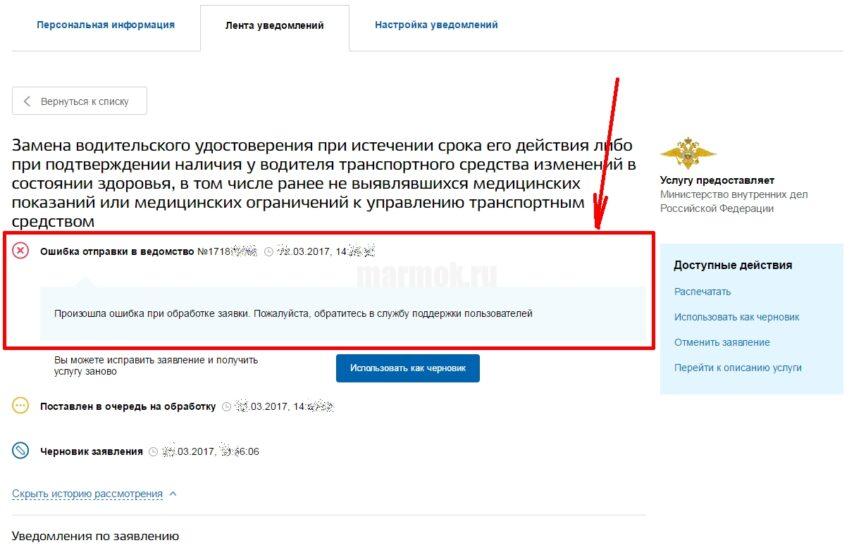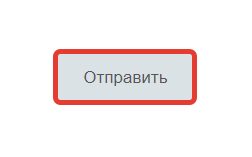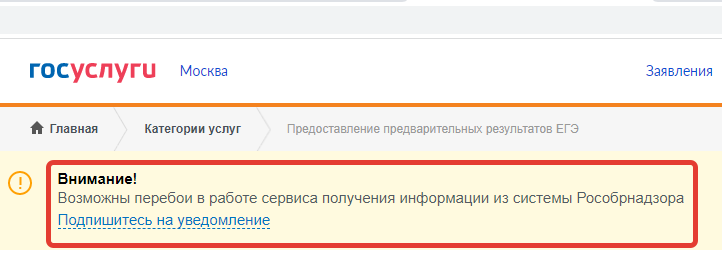Портал Госуслуги позволяет отправлять отчеты в налоговую, заказывать выписки и выполнять многие другие задачи, не выходя из дома. Но при использовании той или иной услуги могут возникать сбои и иные проблемы. Например, пользователи жалуются, что появляется ошибка отправки заявления в ведомство на Госуслугах. Что это значит и что делать дальше рассмотрим в этой статье.
Содержание
- Что означает сообщение об ошибке отправки заявления на Госуслугах?
- Например, на экране могут быть следующие сообщения:
- Ошибки, вызванные сбоем работы самого сайта Госуслуги
- Что делать, если из-за ошибки невозможно отправить заявление в ведомство через Госуслуги
- Подаем заявку в ведомство заново
- Отправляем заявку через сайт Госуслуги через другой браузер или, очистив куки
- Обращаемся в техническую поддержку сервиса
- Чтобы задать вопрос в техподдержку:
- Обращаемся в ведомство напрямую
Что означает сообщение об ошибке отправки заявления на Госуслугах?
Как правило, проблемы возникают при формировании запроса в ведомство (например, если родители школьника хотят получить бесплатное питание для ребенка или оформить выплату). Чтобы заявка была рассмотрена, её обычно требуется дополнять сопроводительными документами, то есть их сканами. Ошибка может возникать из-за того, что был превышен размер прикрепленного файла или он сохранен в недопустимом формате. Проблемы могут быть и из-за работы браузера.
Не стоит исключать и тот факт, что возможно вы отправляете запрос в «час пик», когда большое количество пользователей выполняет такие же манипуляции. В этом случае серверы портала могу не выдерживать нагрузок. Соответственно сначала нужно убедиться, что ошибка при отправке заявления в ведомство допущена не вами.
Например, на экране могут быть следующие сообщения:
- Объем прикрепленного файла составляет более 5120 Кб. Значит нужно сжать фотографии или уменьшить их до максимально допустимого объема.
- Не все данные были заполнены. Обратите внимание на форму, которую вы заполнили. Все обязательные, но оставшиеся пустыми поля будут отмечены красным цветом.
- Выбранный файл не в формате jpeg, jpg или bmp.
- Вы пытаетесь прикрепить более 10 сканов или других файлов.
Читайте также: Что значит Услуга оказана на сайте Госуслуги.
Ошибки, вызванные сбоем работы самого сайта Госуслуги
Стоит учитывать, что первичная обработка заявлений в ведомства осуществляет роботом, а значит, в его настройках произошел сбой, который пока не исправили программисты сервиса. Проблема в том, что если ошибка допущена самим пользователем, то обычно на экран выводится пояснение. В случае сбоя в системе отображаются только очень размытые сообщения («Произошла ошибка при отправке данных», «Что-то пошло не так» и прочие). Гадать в такой ситуации нет никакого смысла.
Что делать, если из-за ошибки невозможно отправить заявление в ведомство через Госуслуги
Можно попробовать обновить страницу или перезагрузить ПК. Если это не помогло, то действуем следующим образом.
Подаем заявку в ведомство заново
После неудачной отправки запроса нужно подождать некоторое время, так как возможно «Ошибка отправки заявления в ведомство» произошла на самом сайте. После этого необходимо перейти в свой профиль и найти заявку, которая помечена ошибкой. Её нужно удалить, но не стоит использовать ее в качестве черновика или пытаться отправить её повторно.
После этого создаем новую заявку, проверяем, что все поля заполнены корректно, прикрепляем документы нужного размера и жмем «Отправить». Если не сработала, то переходим к следующему решению.
Отправляем заявку через сайт Госуслуги через другой браузер или, очистив куки
Если ваш браузер использует старые куки, то ошибка может повторяться даже если на сервере уже исправлена ошибка. Поэтому можно попробовать очистить историю браузера, включая кэш и куки или просто открыть другой браузер. Если его нет, то можно загрузить его через интернет.
Очистить куки очень просто. Для этого рассмотрим процедуру на примере браузера Chrome:
- В правом верхнем углу браузера находим значок настроек (три точки) и нажимаем на него.
- В выпадающем меню выбираем «Настройки».
- Откроется вкладка, в которой нам нужно найти раздел «Конфиденциальность и безопасность».
- В этом подменю нажимаем на «Удалить историю».
- Выбираем нужные пункты и нажимаем «Удалить данные».
Вы можете выбрать только файлы cookie или также удалить историю посещений браузера, введенные пароли, историю загруженных файлов и многое другое. Но нужно помнить, что и в том и в другом случае для входа в личный кабинет (не только на сайте Госуслуг, но и на других порталах) придется повторно указать логин и пароль.
В браузере Яндекс процедура выполняется аналогичным способом. Обратите внимание также и на пункт «История браузера». В нашем примере мы видим, что приложение хранит информацию о более чем 11 000 сайтов. Это может привести к серьезной перегрузке браузера, поэтому выполнять очистку истории рекомендуется выполнять раз в 2-3 месяца.
Обращаемся в техническую поддержку сервиса
Техподдержка Госуслуг отвечает довольно долго и, как правило, редко решает проблему. Однако при таком обращении можно узнать от сотрудника, не ведутся ли на сайте технические работы и, когда планируется их закончить. Например, оператор может сообщить, что заявления данного типа временно не принимаются из-за перегрузки серверов.
При обращении в техподдержку необходимо следовать нескольким правилам:
- Четко описать сложившуюся проблему. Начать стоит с того, какую именно услугу вы пытаетесь получить, в каком регионе проживаете. Также нужно указать точный текст ошибки, по возможности прикрепить скриншот страницы.
- Не писать слишком много. Не нужно описывать свои чувства и эмоции по этому поводу, мнение о качестве оказываемых услуг и прочую информацию, особенно с использованием грубой или ненормативной лексики.
- Не создавать несколько одинаковых заявок, полагая, что тогда сотрудник портала ответит быстрее.
Срок ответа может составлять от нескольких минут до нескольких часов и даже дней. Поэтому, если вам нужно срочно передать обращение в ведомство, то стоит перейти к следующему решению проблемы.
Чтобы задать вопрос в техподдержку:
- Переходим на сайт Госуслуг.
- В верхнем меню выбираем «Поддержка».
- Просматриваем уже существующие вопросы, так как возможно в них уже описана проблема.
- Если ответа не нашлось, то выбираем в левом меню «Не нашли ответа».
- Кликаем на «Задать вопрос».
- В правом нижнем углу откроется чат. Чтобы написать в нем свой вопрос, нужно авторизоваться на сайте.
- Коротко и емко описываем проблему, и дожидается ответа оператора.
К сожалению, портал не предоставляет другой возможности для связи с оператором. На сайте не найти общего бесплатного номера телефона или адреса электронной почты, поэтому обращаться придется через чат. С большой вероятностью после отправки вопроса вы получите сообщение, что операторы сейчас заняты. Также рекомендуется скопировать обращение перед отправкой. Если произойдет сбой в чате, то не придется писать все заново.
Также вам будет интересно: Почему нет QR кода о вакцинации на Госуслуги.
Обращаемся в ведомство напрямую
Если ни один из описанных выше способов решения ошибки при отправке заявления через Госуслуги не помог, то остается только выяснить адрес и часы приема требуемой организации и отправиться туда лично. Найти всю необходимую информацию можно на Госпортале. Также можно найти центры обслуживания граждан. Для этого:
- Переходим на сайт Госуслуг.
- Спускаемся в самый низ страницы.
- Находим «Центры обслуживания» и переходим по ссылке.
- Находим нужное отделение, в котором можно оформить бумаги лично.
Также на этой странице можно найти контактный телефон отделения, по которому можно будет быстро уточнить, можете ли вы подать заявление определенного типа. Иногда такой способ становится самым быстрым. Уже не первый раз сайт с государственными услугами перестает работать корректно из-за большого потока заявок или по иным причинам.
Государственные службы позволяют вам проверять и оплачивать штрафы за нарушение правил дорожного движения, платить налоговые долги и подавать заявки в различные муниципальные и государственные организации. Однако при подаче заявки часто возникает ошибка при отправке заявки в реестр. Есть несколько способов решить проблему в 2022 году.
Содержание
- Что означает уведомления об ошибке отправки заявления на Госуслуги
- Что делать, если отправить заявку в отдел через госуслуги невозможно из-за ошибки
- Отправка заявки через другой браузер или режим инкогнито
- Повторяем процедуру отправки заявки
Что означает уведомления об ошибке отправки заявления на Госуслуги
Портал Госуслуг представляет собой федеральную государственную систему, которая дает физическим и юридическим лицам доступ к информации о муниципальных организациях и госучреждениях. Зарегистрированный пользователь портала может подать заявление в электронном виде на:
- оформление загранпаспорта в МВД;
- замену паспорта РФ;
- регистрацию автомототранспортного средства в ГИБДД;
- замену водительского удостоверения в Госавтоинспекцию;
- получение прав;
- запись в детский сад.
Нередко при подаче запроса в Госуслуги возникают ошибки (к примеру, родители ребенка учащегося в школе составляют заявление на получение бесплатного питания или оформляют субсидию). Для рассмотрения заявки необходимы скан-копии сопроводительной документации. Причиной ошибки может быть превышение максимально допустимого размера файла (более 5 мегабайт) или:
- некорректный формат документа;
- высокая нагрузка на сервер;
- попытка отправить сразу более 10 документов.
Что делать, если отправить заявку в отдел через госуслуги невозможно из-за ошибки
Если вы видите системное уведомление об ошибке при отправке заявки, рекомендуется начать решение проблемы с обновления страницы или перезагрузки компьютера. Если эти шаги не помогли устранить ошибку, вам следует перейти к следующим вариантам:
Отправка заявки через другой браузер или режим инкогнито
Если ваш веб-браузер использует устаревшие файлы cookie, он все равно может выйти из строя после того, как вы исправите ошибку на сервере. Вам нужно будет очистить историю просмотров (включая деньги и файлы cookie) или повторить попытку в другом браузере. Алгоритм удаления файлов cookie отличается в разных браузерах. Например, в Google Chrome это работает так:
- Откройте область настроек, щелкнув значок с изображением трех точек.
- Выберите настройки
- Перейдите в меню «Конфиденциальность и безопасность».
- Нажмите кнопку «Очистить историю».
- Установите флажки рядом с нужными элементами и подтвердите удаление истории.
Алгоритм очистки истории в Яндекс браузере практически идентичен описанной выше инструкции для Google Chrome. Рекомендуется проводить эту процедуру не реже одного раза в два месяца. В противном случае браузер будет сильно перегружен, что приведет к замедлению работы и различным ошибкам и сбоям.
Повторяем процедуру отправки заявки
Если отправка запроса в Госуслуги завершилась неудачно, стоит повторить попытку через небольшой временной промежуток. Возможно, что причиной ошибки отправки заявления являются технические работы на сервере. Затем потребуется авторизоваться в своем профиле, отыскать запрос, который отмечен как ошибочный, и удалить его. Теперь нужно создать новый запрос, убедиться, что все пункты заполнены правильно, прикрепить нужную документацию и нажать на кнопку «Отправить». Если этот способ не сработал, стоит перейти к следующему варианту.
Что значит недопустимые символы на Госуслугах?
Символы (/ .,- + «» № _ () @!: & #) и поле, при этом, выделяется красным цветом, это означает, что имя заявителя содержит какие-либо запрещенные спецсимволы, например, символ перевода строки. Удалите из имени заявителя недопустимые символы.
- Что значит не допустимые символы?
- Почему выдает ошибку на госуслугах?
- Как исправить ошибку в документе на госуслугах?
- Почему не открывается заявление на госуслугах?
- Какие символы нельзя использовать в пароле?
- Что такое допустимые символы?
- Куда обращаться если проблемы с госуслугами?
- Что с порталом госуслуг?
- Как обновить приложение Госуслуги?
- Каким образом допускается исправить ошибки в документах?
- Как связаться с оператором госуслуг?
- Что делать если допущена ошибка в документах?
- Что делать если я не могу зайти в Госуслуги?
- Почему не подписывается заявление на госуслугах?
- Почему не получается заполнить заявление на госуслугах?
- Что значит Пароль содержит запрещенные символы?
- Какие символы можно использовать?
- Что такое символы и примеры?
- Что делать если Госуслуги не принимают пароль?
- Как войти в Госуслуги если уже зарегистрирован?
- Как понять что ты подтвержден на госуслугах?
- В каком документе нельзя делать исправления?
- Какие существуют способы исправления ошибок в учетных регистрах?
- Как правильно заполнить адрес на госуслугах?
- Сколько может рассматриваться заявление на госуслугах?
- Как долго рассматривают заявление на госуслугах?
- Что делать если не проходит регистрация на госуслугах?
- Что такое символы простыми словами?
- Как увидеть невидимые символы?
- Как увидеть скрытые символы?
Что значит не допустимые символы?
Недопустимые сочетания допустимых символов при написании Фамилии, Имени, Отчества физического лица В Имени, Отчестве: — наличие символа «-» (дефис), «’» (апостроф), «» (пробел) «,» (запятая), в качестве первого, последнего символа или единственного символа.
Почему выдает ошибку на госуслугах?
Если госуслуги выдают ошибку обработки заявления, значит оно не поступит в соответствующее ведомство. Причины ошибки могут быть самыми разными, от указание недостоверных сведений в форме заявления до технического сбоя на портале.
Как исправить ошибку в документе на госуслугах?
Чтобы устранить ошибку, нужно перепроверить личные данные и сведения в заявлении, попробовать подать его спустя несколько минут, часов или дней. Если эти меры не помогают, можно задать вопрос в техническую поддержку портала госуслуг.
Почему не открывается заявление на госуслугах?
Устаревший браузер, неверная настройка антивирусной программы, проблемы с подключением к сети могут препятствовать загрузке ресурса. При появлении на экране сообщения о невозможности подключения к сайту проверьте подключение. Значок доступа в интернет в большинстве случаев расположен в правом нижнем углу панели задач.
Какие символы нельзя использовать в пароле?
Имя пользователя и пароль следует вводить с учетом регистра. Пробелы, двоеточия и кавычки не допускаются. Оно не может состоять только из цифр, и поле нельзя оставлять незаполненным.
Что такое допустимые символы?
Среди допустимых символов приведены заглавные и строчные русские буквы, включая ё, дефис, пробел, запятая, скобки, точка, апостроф, заглавные буквы: I, V латинского алфавита. Ранее скобки относились к недопустимым символам. Не допускается указывать в ФИО: дефис, пробел, запятую, точки, апостроф.
Куда обращаться если проблемы с госуслугами?
Звонок из любой точки России по телефону горячей линии Госуслуг 8 800 100 70 10 производится бесплатно. Короткий номер для мобильных телефонов — 115. Операторы колл-центра работают в круглосуточном режиме и все вопросы можно решить в любое время.
Что с порталом госуслуг?
По данным Минцифры, новый портал госуслуг, который сейчас работает в тестовом режиме только через браузер, станет основным в мае 2021 г., при этом старую версию портала предполагается полностью отключить в III квартале 2021 г.
Как обновить приложение Госуслуги?
В данном случае нужно зайти в магазин приложений на устройстве, выбрать «Госуслуги» и «Госуслуги Авто» и нажать «Обновить».
Каким образом допускается исправить ошибки в документах?
Ошибки в первичных документах, созданных вручную (за исключением кассовых и банковских), исправляются следующим образом: зачеркивается неправильный текст или суммы и надписывается над зачеркнутым исправленный текст или суммы. Зачеркивание производится одной чертой так, чтобы можно было прочитать исправленное.
Как связаться с оператором госуслуг?
Сообщите о звонке в МВД и на горячую линию поддержки портала Госуслуг по номеру: 8-800-100-70-10 или через платформу обратной связи.
Что делать если допущена ошибка в документах?
Самым простым вариантом исправления ошибки в правоустанавливающем документе (свидетельстве) является обращение в орган, выдавший такой документ с соответствующим заявлением. В заявлении необходимо обязательно указать суть выявленных ошибок, и приложить документы, подтверждающие указанные ошибки.
Что делать если я не могу зайти в Госуслуги?
Как восстановить пароль:
- На странице авторизации нажмите ссылку «Восстановить»
- Укажите номер телефона или электронную почту, а также данные одного из документов:
- Если установили в личном кабинете контрольный вопрос, ответьте на него
- Перейдите по ссылке из письма в электронной почте или введите код из смс.
Почему не подписывается заявление на госуслугах?
В случае если портал Госуслуги не видит электронную подпись и не разрешает вход, следует обратиться в удостоверяющий центр, в котором была приобретена ЭЦП, либо к сотрудникам сайта Госуслуг. Однако ряд действий можно произвести самостоятельно. налоговой отчетности и уплаты налогов.
Почему не получается заполнить заявление на госуслугах?
В большинстве случаев причина в следующем: При подаче электронного заявления портал автоматически подгружает данные пользователя из Личного кабинета; Если пользователь при регистрации не указывал место рождения, то портал просто оставляет это поле пустым и неактивным (отключенным), то есть ввести данные не получится.
Что значит Пароль содержит запрещенные символы?
Вы когда-нибудь сталкивались с таким сообщением: «Пароль содержит запрещенные символы»? Такое сообщение появляется в тех случаях, когда при составлении собственного пароля вы вводите символы, которые недопустимы на конкретном ресурсе.
Какие символы можно использовать?
Символы, которые можно использовать при вводе имени пользователя и пароля:
- Заглавные латинские буквы: от A до Z (26 символов)
- Строчные латинские буквы: от a до z (26 символов)
- Цифры от 0 до 9 (10 символов)
- Символы: (пробел)! » # $ % & ‘ () * +, —. /:; < = >? @ [ ] ^ _` { | } ~ (33 символа)
Что такое символы и примеры?
Символ — это попытки автора отразить что-то нематериальное, вечное, постоянно ускользающее из поля зрения человека. В качестве примера приведём пламя свечи на окне в романе «Доктор Живаго». При помощи этого символа Б. Пастернак изображает надежду на воцарение мира, обретения счастья.
Что делать если Госуслуги не принимают пароль?
На главной странице Госуслуг нажмите кнопку Войти. Выберите строчку Я не знаю пароль. В форме восстановления введите адрес электронной почты. Последовательно подтвердите, что вы не робот и укажите серию и номер паспорта или данные другого документа из списка.
Как войти в Госуслуги если уже зарегистрирован?
Если вы зарегистрировались на госуслугах и подтвердили учетную запись, зайти на сайт можно по паролю или по квалифицированной электронной подписи (КЭП). Пароль вы выбираете сами на стадии регистрации, поэтому нужно запомнить выбранную комбинацию букв и цифр. КЭП можно получить через любой удостоверяющий центр.
Как понять что ты подтвержден на госуслугах?
Как проверить подтверждена ли учетная запись на Госуслугах:
- Открыть портал Госуслуг и войти в свою учетную запись. Затем кликнуть на своё имя и инициалы в правом верхнем углу, после чего выбрать вкладку «Профиль»;
- На открывшейся странице справа можно увидеть статус своей учетной записи.
В каком документе нельзя делать исправления?
Внесение исправлений в кассовые и банковские документы не допускается. В остальные первичные учетные документы исправления могут вноситься лишь по согласованию с лицами, составившими и подписавшими эти документы, что должно быть подтверждено подписями тех же лиц, с указанием даты внесения исправлений. (с изм.
Какие существуют способы исправления ошибок в учетных регистрах?
Методы исправления ошибок, обнаруженных в регистрах бухгалтерского учета:
- методом «красное сторно»;
- методом дополнительной записи;
- методом «красное сторно» с дополнительной записью.
Как правильно заполнить адрес на госуслугах?
Последовательность ввода: республика, город, улица, номер дома, квартира. Далее нужно заполнить поле «Дата регистрация» (смотрите в паспорте). Если постоянной регистрации у заявителя нет, нажмите на ответ «Нет».
Сколько может рассматриваться заявление на госуслугах?
Рассмотрение заявления занимает 10 рабочих дней. В отдельных случаях максимальный срок составит до 30 рабочих дней. Подать заявлении можно: на портале «Госуслуги»
Как долго рассматривают заявление на госуслугах?
Регламентное время ответа на запросы пользователей Портала определяется в соответствии с приоритетом запроса и составляет не более 5 (пяти) рабочих дней. Информация о результате рассмотрения запроса сообщается заявителю по телефону или направляется по электронной почте, в зависимости от способа поступления запроса.
Что делать если не проходит регистрация на госуслугах?
Не получается зарегистрироваться на Госуслугах: ТОП-5 возможных причин:
- Вы неверно указали свои данные Самая частая проблема — это ошибки при заполнении личных данных.
- Вы использовали не действительные документы
- Проблема с онлайн-сервисом
- Паспортные данные не прошли проверку
- СНИЛС не проходит проверку
Что такое символы простыми словами?
Си́мвол (др. -греч. σύμβολον — «совместное бросание», условный знак, сигнал) — неиконический (условный) знак, изображение, не имеющее видимого сходства с обозначаемым предметом.
Как увидеть невидимые символы?
Показать или скрыть метки вкладок в Word:
- Перейдите в >Параметры >Просмотра.
- В поле Показывать непечатаемые символы выберите каждый знак форматирования, который всегда должен отображаться независимо от того, включена или отключена показать или скрыть знаки. Чтобы флажки отображались не всегда, суйте флажки.
Как увидеть скрытые символы?
Чтобы показать или скрыть непечатаемые символы, нажмите значок Непечатаемые символы на вкладке Главная верхней панели инструментов. Вы также можете использовать сочетание клавиш Ctrl+Shift+Num8.
Ответить
Ошибка обработки заявления на госуслугах: что это значит
Если госуслуги выдают ошибку обработки заявления, значит оно не поступит в соответствующее ведомство. Причины ошибки могут быть самыми разными, от указание недостоверных сведений в форме заявления до технического сбоя на портале. Чтобы устранить ошибку, нужно перепроверить личные данные и сведения в заявлении, попробовать подать его спустя несколько минут, часов или дней. Если эти меры не помогают, можно задать вопрос в техническую поддержку портала госуслуг.
Ответы на часто возникающие вопросы, связанные с подачей заявлений на госуслугах, можно найти по ссылке. При подаче любого заявления система проверяет множество данных, от правильности заполнения формы до перечня обязательных документах. Сведения об ошибки обработки заявления на госуслугах может возникать:
- из-за технического сбоя на портале (это характерно для случаев, когда власти объявляют о каких-либо новых пособиях и выплатах);
- неправильно заполнение заявления. всех обязательных полей в нем (в данном случае ошибка возникнет на уровне форматно-логического контроля в базе данных);
- при несоответствии данных заявителя и информации в личном кабинете госуслуг (например, если заявление может подать только лично за себя, а сведения в нем указаны на другое лицо);
- если в заполнении заявления был перерыв, в том числе после восстановления из черновика, после ошибки в подаче;
- если в личном кабинете не обновлены данные паспорта или другие сведения.
Прежде чем жаловаться на ошибку системы, попробуйте почистить куки и кэш в вашем браузере. Можно попробовать зайти на госуслуги через другой браузер или мобильное приложение. Если эти меры не помогли, попробуйте заново подать заявление спустя некоторое время.
Если ваши действия не привели к результату, можно задать вопрос технической поддержке сайта госуслуг. Вы можете воспользоваться онлайн-чатом (ссылка), позвонить по бесплатным номерам 115 или 8-800-100-70-10.
Подписывайтесь на GOGOV
24246
Новости
Зачастую при использовании портала Госуслуги у нас возникают те или иные трудности и проблемы, иногда не позволяющие получить требуемую услугу. Например, некоторые пользователи жалуются на возникающую ошибку при отправке запроса в ведомство на Госуслугах. Что же делать, если произошла ошибка обработки -заявки, или отправки в ведомство на портале Госуслуг?
Итак, далее подробно разберем, — Госуслуги ошибка отправки в ведомство: что делать и как исправить ошибку!
Ошибка отправки в ведомство Госуслуги: что значит
Что значит ошибка отправки запроса в ведомство на Госуслугах? Обычно портал Госуслуги выдает данную ошибку, когда пользователь сформировал какой-либо запрос в одно из ведомств, заполнил необходимую информацию, прикрепил нужные файлы (фото, сканы) и нажал на кнопку «Отправить» — вот тут то и появляется ошибка отправки в ведомство.
Чаще всего ошибка при отправке запроса возникает по следующим причинам:
- Прикрепление пользователем к запросу файлов размером, превышающим допустимый;
- Ошибки в работе браузера;
- Сбои в работе портала, технические работы.
Это означает, что запрос по какой-либо причине не может быть отправлен в ведомство, а значит пользователь не получит необходимую услугу. Итак, разберемся, что делать и как исправить ошибку отправки в ведомство на Госуслугах.
Как исправить ошибку обработки заявления на Госуслугах
Как исправить ошибку обработки заявления на Госуслугах? Итак, чтобы устранить ошибку отправки в ведомство на портале Госуслуг, я рекомендую выполнить следующее:
- Проверьте размер прикрепленных к запросу или заявлению файлов — файл не должен превышать 5МБ;
- Также проверьте правильность заполнения всех полей;
- Кроме того, если ошибка при отправке в ведомство все равно появляется, обязательно почистите кэш и куки браузера, после чего отправьте запрос заново;
- В случае сбоев в работе самого ведомства, появится сообщение «сервис ведомства недоступен» — тогда остается лишь подождать некоторое время и направить запрос заново;
- Кроме того, случается, что использование черновика при оформлении запроса становится причиной ошибки. Так что можно попробовать направить запрос заново, не используя черновик.
Обязательно обращайте внимание на оповещения от портала Госуслуг — зачастую разработчики информируют о проведении технических работ, в соответствие с чем у нас могут возникать затруднения при получении тех или иных услуг.
Вот такие способы помогут исправить ошибку при отправке запроса в ведомство на Госуслугах. В случае успешного отправления запроса появятся промежуточные результаты от ведомства Госуслуги: появится сообщение, что запрос отправлен в ведомство, затем появится статус «Принято», после чего пользователю останется лишь дождаться ответа на свой запрос или заявление.
Если ни одни из показанных способов не помог, и все равно Госуслуги выдает ошибку отправки в ведомство, то рекомендуем обратиться в службу поддержки портала, либо задать вопрос здесь.
А что означает «заявление в очереди на отправку«? Такое оповещение можно увидеть по причине того, что пользователи отправляют множество заявок в ведомство одновременно, и на отправление, рассмотрение и регистрацию заявления требуется некоторое время!
Содержание
Составили подробный классификатор кодов состояния HTTP. Добавляйте в закладки, чтобы был под рукой, когда понадобится.
Что такое код ответа HTTP
Когда посетитель переходит по ссылке на сайт или вбивает её в поисковую строку вручную, отправляется запрос на сервер. Сервер обрабатывает этот запрос и выдаёт ответ — трехзначный цифровой код HTTP от 100 до 510. По коду ответа можно понять реакцию сервера на запрос.
Первая цифра в ответе обозначает класс состояния, другие две — причину, по которой мог появиться такой ответ.
Как проверить код состояния страницы
Проверить коды ответа сервера можно вручную с помощью браузера и в панелях веб‑мастеров: Яндекс.Вебмастер и Google Search Console.
В браузере
Для примера возьмём Google Chrome.
-
Откройте панель разработчика в браузере клавишей F12, комбинацией клавиш Ctrl + Shift + I или в меню браузера → «Дополнительные инструменты» → «Инструменты разработчика». Подробнее об этом рассказывали в статье «Как открыть исходный код страницы».
-
Переключитесь на вкладку «Сеть» в Инструментах разработчика и обновите страницу:
В Яндекс.Вебмастере
Откройте инструмент «Проверка ответа сервера» в Вебмастере. Введите URL в специальное поле и нажмите кнопку «Проверить»:
Как добавить сайт в Яндекс.Вебмастер и другие сервисы Яндекса
В Google Search Console
Чтобы посмотреть код ответа сервера в GSC, перейдите в инструмент проверки URL — он находится в самом верху панели:
Введите ссылку на страницу, которую хотите проверить, и нажмите Enter. В результатах проверки нажмите на «Изучить просканированную страницу» в блоке «URL есть в индексе Google».
А затем в открывшемся окне перейдите на вкладку «Подробнее»:
Теперь расскажем подробнее про все классы кодов состояния HTTP.
1* класс кодов (информационные сообщения)
Это системный класс кодов, который только информирует о процессе передачи запроса. Такие ответы не являются ошибкой, хотя и могут отображаться в браузере как Error Code.
100 Continue
Этот ответ сообщает, что полученные сведения о запросе устраивают сервер и клиент может продолжать отправлять данные. Такой ответ может требоваться клиенту, если на сервер отправляется большой объём данных.
101 Switching Protocols
Сервер одобрил переключение типа протокола, которое запросил пользователь, и в настоящий момент выполняет действие.
102 Processing
Запрос принят — он находится в обработке, и на это понадобится чуть больше времени.
103 Checkpoint
Контрольная точка — используется в запросах для возобновления после прерывания запросов POST или PUT.
POST отправляет данные на сервер, PUT создает новый ресурс или заменяет существующий данными, представленными в теле запроса.
Разница между ними в том, что PUT работает без изменений: повторное его применение даёт такой же результат, что и в первый раз, а вот повторный вызов одного и того же метода POST часто меняет данные.
Пример — оформленный несколько раз интернет‑заказ. Такое часто происходит как раз по причине неоднократного использования запроса PUT.
105 Name Not Resolved
Не удается преобразовать DNS‑адрес сервера — это означает ошибку в службе DNS. Эта служба преобразует IP‑адреса в знакомые нам доменные имена.
2* класс кодов (успешно обработанные запросы)
Эти коды информируют об успешности принятия и обработки запроса. Также сервер может передать заголовки или тело сообщений.
200 ОК
Все хорошо — HTTP‑запрос успешно обработан (не ошибка).
201 Created
Создано — транзакция успешна, сформирован новый ресурс или документ.
202 Accepted
Принято — запрос принят, но ещё не обработан.
203 Non‑Authoritative Information
Информация не авторитетна — запрос успешно обработан, но передаваемая информация была взята не из первичного источника (данные могут быть устаревшими).
204 No Content
Нет содержимого — запрос успешно обработан, однако в ответе только заголовки без контента сообщения. Не нужно обновлять содержимое документа, но можно применить к нему полученные метаданные.
205 Reset Content
Сбросить содержимое. Запрос успешно обработан — но нужно сбросить введенные данные. Страницу можно не обновлять.
206 Partial Content
Частичное содержимое. Сервер успешно обработал часть GET‑запроса, а другую часть вернул.
GET — метод для чтения данных с сайта. Он говорит серверу, что клиент хочет прочитать какой‑то документ.
Представим интернет‑магазин и страницы каталога. Фильтры, которые выбирает пользователь, передаются благодаря методу GET. GET‑запрос работает с получением данных, а POST‑запрос нужен для отправки данных.
При работе с подобными ответами следует уделить внимание кэшированию.
207 Multi‑Status
Успешно выполнено несколько операций — сервер передал результаты выполнения нескольких независимых операций. Они появятся в виде XML‑документа с объектом multistatus.
226 IM Used
Успешно обработан IM‑заголовок (специальный заголовок, который отправляется клиентом и используется для передачи состояния HTTP).
3* класс кодов (перенаправление на другой адрес)
Эти коды информируют, что для достижения успешной операции нужно будет сделать другой запрос, возможно, по другому URL.
300 Multiple Choices
Множественный выбор — сервер выдает список нескольких возможных вариантов перенаправления (максимум — 5). Можно выбрать один из них.
301 Moved Permanently
Окончательно перемещено — страница перемещена на другой URL, который указан в поле Location.
302 Found/Moved
Временно перемещено — страница временно перенесена на другой URL, который указан в поле Location.
303 See Other
Ищите другую страницу — страница не найдена по данному URL, поэтому смотрите страницу по другому URL, используя метод GET.
304 Not Modified
Модификаций не было — с момента последнего визита клиента изменений не было.
305 Use Proxy
Используйте прокси — запрос к нужному ресурсу можно сделать только через прокси‑сервер, URL которого указан в поле Location заголовка.
306 Unused
Зарезервировано. Код в настоящий момент не используется.
307 Temporary Redirect
Временное перенаправление — запрашиваемый ресурс временно доступен по другому URL.
Этот код имеет ту же семантику, что код ответа 302 Found, за исключением того, что агент пользователя не должен изменять используемый метод HTTP: если в первом запросе использовался POST, то во втором запросе также должен использоваться POST.
308 Resume Incomplete
Перемещено полностью (навсегда) — запрашиваемая страница была перенесена на новый URL, указанный в поле Location заголовка. Метод запроса (GET/POST) менять не разрешается.
4* класс кодов (ошибки на стороне клиента)
Эти коды указывают на ошибки со стороны клиентов.
400 Bad Request
Неверный запрос — запрос клиента не может быть обработан, так как есть синтаксическая ошибка (возможно, опечатка).
401 Unauthorized
Не пройдена авторизация — запрос ещё в обработке, но доступа нет, так как пользователь не авторизован.
Для доступа к запрашиваемому ресурсу клиент должен представиться, послав запрос, включив при этом в заголовок сообщения поле Authorization.
402 Payment Required
Требуется оплата — зарезервировано для использования в будущем. Код предусмотрен для платных пользовательских сервисов, а не для хостинговых компаний.
403 Forbidden
Запрещено — запрос принят, но не будет обработан, так как у клиента недостаточно прав. Может возникнуть, когда пользователь хочет открыть системные файлы (robots, htaccess) или не прошёл авторизацию.
404 Not Found
Не найдено — запрашиваемая страница не обнаружена. Сервер принял запрос, но не нашёл ресурса по указанному URL (возможно, была ошибка в URL или страница была перемещена).
405 Method Not Allowed
Метод не разрешён — запрос был сделан методом, который не поддерживается данным ресурсом. Сервер должен предложить доступные методы решения в заголовке Allow.
406 Not Acceptable
Некорректный запрос — неподдерживаемый поисковиком формат запроса (поисковый робот не поддерживает кодировку или язык).
407 Proxy Authentication Required
Нужно пройти аутентификацию прокси — ответ аналогичен коду 401, только нужно аутентифицировать прокси‑сервер.
408 Request Timeout
Тайм‑аут запроса — запрос клиента занял слишком много времени. На каждом сайте существует свое время тайм‑аута — проверьте интернет‑соединение и просто обновите страницу.
409 Conflict
Конфликт (что‑то пошло не так) — запрос не может быть выполнен из‑за конфликтного обращения к ресурсу (несовместимость двух запросов).
410 Gone
Недоступно — ресурс раньше был размещён по указанному URL, но сейчас удалён и недоступен (серверу неизвестно месторасположение).
411 Length Required
Добавьте длины — сервер отклоняет отправляемый запрос, так как длина заголовка не определена, и он не находит значение Content‑Length.
Нужно исправить заголовки на сервере, и в следующий раз робот сможет проиндексировать страницу.
412 Precondition Failed
Предварительное условие не выполнено — стоит проверить правильность HTTP‑заголовков данного запроса.
413 Request Entity Too Large
Превышен размер запроса — перелимит максимального размера запроса, принимаемого сервером. Браузеры поддерживают запросы от 2 до 8 килобайт.
414 Request‑URI Too Long
Превышена длина запроса — сервер не может обработать запрос из‑за длинного URL. Такая ошибка может возникнуть, например, когда клиент пытается передать чересчур длинные параметры через метод GET, а не POST.
415 Unsupported Media Type
Формат не поддерживается — сервер не может принять запрос, так как данные подгружаются в некорректном формате, и сервер разрывает соединение.
416 Requested Range Not Satisfiable
Диапазон не поддерживается — ошибка возникает в случаях, когда в самом HTTP‑заголовке прописывается некорректный байтовый диапазон.
Корректного диапазона в необходимом документе может просто не быть, или есть опечатка в синтаксисе.
417 Expectation Failed
Ожидания не оправдались — прокси некорректно идентифицировал содержимое поля «Expect: 100‑Continue».
418 I’m a teapot
Первоапрельская шутка разработчиков в 1998 году. В расшифровке звучит как «я не приготовлю вам кофе, потому что я чайник». Не используется в работе.
422 Unprocessable Entity
Объект не обработан — сервер принял запрос, но в нём есть логическая ошибка. Стоит посмотреть в сторону семантики сайта.
423 Locked
Закрыто — ресурс заблокирован для выбранного HTTP‑метода. Можно перезагрузить роутер и компьютер. А также использовать только статистический IP.
424 Failed Dependency
Неуспешная зависимость — сервер не может обработать запрос, так как один из зависимых ресурсов заблокирован.
Выполнение запроса напрямую зависит от успешности выполнения другой операции, и если она не будет успешно завершена, то вся обработка запроса будет прервана.
425 Unordered Collection
Неверный порядок в коллекции — ошибка возникает, если клиент указал номер элемента в неупорядоченном списке или запросил несколько элементов в порядке, отличном от серверного.
426 Upgrade Required
Нужно обновление — в заголовке ответа нужно корректно сформировать поля Upgrade и Connection.
Этот ответ возникает, когда серверу требуется обновление до SSL‑протокола, но клиент не имеет его поддержки.
428 Precondition Required
Нужно предварительное условие — сервер просит внести в запрос информацию о предварительных условиях обработки данных, чтобы выдавать корректную информацию по итогу.
429 Too Many Requests
Слишком много запросов — отправлено слишком много запросов за короткое время. Это может указывать, например, на попытку DDoS‑атаки, для защиты от которой запросы блокируются.
431 Request Header Fields Too Large
Превышена длина заголовков — сервер может и не отвечать этим кодом, вместо этого он может просто сбросить соединение.
Исправляется это с помощью сокращения заголовков и повторной отправки запроса.
434 Requested Host Unavailable
Адрес запрашиваемой страницы недоступен.
444 No Response
Нет ответа — код отображается в лог‑файлах, чтобы подтвердить, что сервер никак не отреагировал на запрос пользователя и прервал соединение. Возвращается только сервером nginx.
Nginx — программное обеспечение с открытым исходным кодом. Его используют для создания веб‑серверов, а также в качестве почтового или обратного прокси‑сервера. Nginx решает проблему падения производительности из‑за роста трафика.
449 Retry With
Повторите попытку — ошибка говорит о необходимости скорректировать запрос и повторить его снова. Причиной становятся неверно указанные параметры (возможно, недостаточно данных).
450 Blocked by Windows Parental Controls
Заблокировано родительским контролем — говорит о том, что с компьютера попытались зайти на заблокированный ресурс. Избежать этой ошибки можно изменением параметров системы родительского контроля.
451 Unavailable For Legal Reasons
Недоступно по юридическим причинам — доступ к ресурсу закрыт, например, по требованию органов государственной власти или по требованию правообладателя в случае нарушения авторских прав.
456 Unrecoverable Error
Неустранимая ошибка — при обработке запроса возникла ошибка, которая вызывает некорректируемые сбои в таблицах баз данных.
499 Client Closed Request
Запрос закрыт клиентом — нестандартный код, используемый nginx в ситуациях, когда клиент закрыл соединение, пока nginx обрабатывал запрос.
5* класс кодов (ошибки на стороне сервера)
Эти коды указывают на ошибки со стороны серверов.
При использовании всех методов, кроме HEAD, сервер должен вернуть в теле сообщения гипертекстовое пояснение для пользователя. И его можно использовать в работе.
500 Internal Server Error
Внутренняя ошибка сервера — сервер столкнулся с неким условием, из‑за которого не может выполнить запрос.
Проверяйте, корректно ли указаны директивы в системных файлах (особенно htaccess) и нет ли ошибки прав доступа к файлам. Обратите внимание на ошибки внутри скриптов и их медленную работу.
501 Not Implemented
Не выполнено — код отдается, когда сам сервер не может идентифицировать метод запроса.
Сами вы эту ошибку не исправите. Устранить её может только сервер.
502 Bad Gateway
Ошибка шлюза — появляется, когда сервер, выступая в роли шлюза или прокси‑сервера, получил ответное сообщение от вышестоящего сервера о несоответствии протоколов.
Актуально исключительно для прокси и шлюзовых конфигураций.
503 Service Unavailable
Временно не доступен — сервер временно не имеет возможности обрабатывать запросы по техническим причинам (обслуживание, перегрузка и прочее).
В поле Retry‑After заголовка сервер укажет время, через которое можно повторить запрос.
504 Gateway Timeout
Тайм‑аут шлюза — сервер, выступая в роли шлюза или прокси‑сервера, не получил ответа от вышестоящего сервера в нужное время.
Исправить эту ошибку самостоятельно не получится. Здесь дело в прокси, часто — в веб‑сервере.
Первым делом просто обновите веб‑страницу. Если это не помогло, нужно почистить DNS‑кэш. Для этого нажмите горячие клавиши Windows+R и введите команду cmd (Control+пробел). В открывшемся окне укажите команду ipconfig / flushdns и подтвердите её нажатием Enter.
505 HTTP Version Not Supported
Сервер не поддерживает версию протокола — отсутствует поддержка текущей версии HTTP‑протокола. Нужно обеспечить клиента и сервер одинаковой версией.
506 Variant Also Negotiates
Неуспешные переговоры — с такой ошибкой сталкиваются, если сервер изначально настроен неправильно. По причине ошибочной конфигурации выбранный вариант указывает сам на себя, из‑за чего процесс и прерывается.
507 Insufficient Storage
Не хватает места для хранения — серверу недостаточно места в хранилище. Нужно либо расчистить место, либо увеличить доступное пространство.
508 Loop Detected
Обнаружен цикл — ошибка означает провал запроса и выполняемой операции в целом.
509 Bandwidth Limit Exceeded
Превышена пропускная способность — используется при чрезмерном потреблении трафика. Владельцу площадки следует обратиться к своему хостинг‑провайдеру.
510 Not Extended
Не продлён — ошибка говорит, что на сервере отсутствует нужное для клиента расширение. Чтобы исправить проблему, надо убрать часть неподдерживаемого расширения из запроса или добавить поддержку на сервер.
511 Network Authentication Required
Требуется аутентификация — ошибка генерируется сервером‑посредником, к примеру, сервером интернет‑провайдера, если нужно ввести пароль для получения доступа к сети через платную точку доступа.
Содержание
- Ошибки при отправке заявления в ведомство на Госуслугах — что делать, и как исправить?
- Перебои на сайте, или ошибка при отправке заявления на Госуслугах
- Произошла ошибка при отправке запроса в ведомство — проблема на стороне пользователя
- Технические требованиям к файлам загружаемым на ГосУслуги
- Требования к содержимому фотографии:
- Требования к техническим параметрам файла:
- Что делать если появляется ошибка при отправке заявления на Госуслугах?
Ошибки при отправке заявления в ведомство на Госуслугах — что делать, и как исправить?
В данном материале разберём распространённые ошибки, которые могут появляться при онлайн оформлении документов через интернет, посредством портала государственных услуг.
 |
|---|
| Рис. 1. Внутренняя ошибка на портале Госуслуг (Что-то пошло не так) |
Если проблемы при загрузке файлов связаны с ошибками в их параметрах, то нужно обработать файлы по требованиям Госуслуг. Вы можете заказать редактирование файлов у нас. Обрабатываем файлы с гарантией загрузки на портале Госуслуг. Сфотографировать документы можно на камеру телефона. Для заказа нажмите на кнопку ниже.
Содержание:
Перебои на сайте, или ошибка при отправке заявления на Госуслугах
Как правило, те или иные ошибки появляются сразу же после отправки заявления в ведомство, из чего можно сделать вывод, что запрос обрабатывается роботом, который в автоматическом режиме выдаёт сообщение об ошибке.
Представьте себе такую ситуацию — Вы заполнили все данные необходимые для подачи электронной заявки на оформление документов (например, детских пособий), и в предвкушении скорого результата, кликнули по кнопке отправки данных.
Но тут, на экране появляется сообщение с неожиданной новостью об отклонении заявления. Как правило, формулировка ошибки описывает сразу и причину из-за которой было отказано в рассмотрении дела на Госуслугах. Зачастую, эти описания предельно ясны и понятны.
 |
|---|
| Рис. 2. Ошибка на Госуслугах — размер файла превышает максимально допустимый 5000 Кб |
Например, описание ошибки может содержать следующие сведения:
Не все данные заполнены. При этом, пропущенное поле выделено красным цветом;
Объём файла больше максимально допустимого — 5120 Кб;
Размер вложения не должен быть ниже — 240Кб;
Файл имеет неверный тип. Только файлы с расширением — JPEG, JPG, BMP доступны к загрузке;
К загрузке доступно не более 10 файлов;
Ошибка проверки данных документа, удостоверяющего личность. Данные не найдены.
Как видно по вышеперечисленным ошибкам — их формулировки предельно ясны и понятны. Портал напрямую указывает, в чём проблема, и что нужно исправить.
Однако, зачастую встречаются и довольно пространные формулировки ошибок, смысл которых несколько размыт, и до конца не ясен. Например:
Произошла ошибка при обработке запроса проверки фото;
Не сработало. Попробуйте снова;
Произошла ошибка при отправке заявления в ведомство;
Что то пошло не так;
Это может занять некоторое время (при этом, идёт бесконечная загрузка, и ничего не происходит);
Bad Request: На экране s60 не найдено экранов для перехода.
 |
|---|
| Рис. 3. Во время обработки запроса произошла ошибка |
Такие ошибки сигнализируют о неких проблемах при отправке заявки на сайте Госуслуг, но при этом, их причины не выявлены автоматизированным алгоритмом сервиса.
Если проблемы при загрузке файлов связаны с ошибками в их технических параметрах (размер, вес и формат), то их нужно обработать в полном соответствии с требованиями Госуслуг. Вы можете заказать редактирование файлов на нашем сервисе. Обрабатываем файлы с гарантией одобрения на портале Госуслуг. Сфотографировать документы можно на камеру телефона. Для заказа нажмите на кнопку ниже.
Например, ошибка может быть связана как с неправильным заполнением данных со стороны пользователя, так и с техническими неполадками на самом сайте.
Чтобы это проверить, рекомендуется повторить отправку запроса чуть позже. Если ошибка была связана со сбоями на портале Госуслуг, то повторная отправка заявки, как правило, решает проблему.
Сбои в автоматизированном сервисе портала Госуслуг случаются не редко, в связи с большой нагрузкой на ресурс. При этом, они оперативно устраняются сотрудниками портала. Как правило, достаточно отправить повторный запрос через 10 или 15 минут
Также, очень часто помогает смена браузера. Например, ошибка с формулировкой — «Не сработало«, в большинстве случаев, решается перезаходом на ГосУслуги через новый браузер, и повторением заполнения заявки с нуля.
 |
|---|
| Рис. 4. Госуслуги — Не сработало. Попробуйте снова. |
Кроме того, если имеет место быть, именно технический сбой на стороне портала, то обычно это сопровождается соответствующим предупреждением.
Таким образом, с временными неполадками на Госуслугах всё более менее понятно — их достаточно просто распознать и выявить. А в большинстве случаев, портал сообщит, что проблемы именно на его стороне.
 |
|---|
| Рис. 5. Портал Госуслуг временно недоступен |
Совсем другое дело, если проблема наличествует на стороне пользователя. А это, как показывает практика, случается гораздо чаще.
При оформлении документов через интернет, со стороны пользователя могут допускаться те или иные ошибки, приводящие к отказу в приёме электронной заявки на Госуслугах.
Объясняется это, прежде всего разным уровнем компьютерной подготовки у аудитории портала. Если принимать во внимание, что численность ресурса, на сегодняшний день, составляет более 80 млн. зарегистрированных пользователей, то становится понятно, что обрабатывать такую аудиторию на полном автомате, бывает проблематично.
Если проблемы при загрузке файлов связаны с ошибками в их параметрах, то нужно обработать файлы по требованиям Госуслуг. Вы можете заказать редактирование файлов у нас. Обрабатываем файлы с гарантией загрузки на портале Госуслуг. Сфотографировать документы можно на камеру телефона. Для заказа нажмите на кнопку ниже.
Но, впрочем, нужно отдать должное разработчикам — ресурс постоянно дорабатывается, и в полной мере справляется со своей задачей.
Произошла ошибка при отправке запроса в ведомство — проблема на стороне пользователя
Если портал Госуслуг не выдаёт дополнительных сообщений о временном сбое в работе ресурса, а заявку не удаётся отправить даже с повторных попыток, то будьте уверены — скорее всего, проблема на вашей стороне. Остаётся выяснить, почему возникает ошибка при отправке заявления в ведомство.
Не стоит отчаиваться, и сразу же звонить на горячую линию Госуслуг. Выявить проблему самостоятельно не составит особого труда. Тем более, пул возможных ошибок со стороны посетителя не такой уж и большой. Разберём их по пунктам:
Ошибка в заполнении персональных данных;
Неисполнение требований Госуслуг к загружаемым файлам (личной фотографии, или документов в электронном виде);
Неверное указание адреса ведомства ответственного за обработку заявки.
Как видите, если всё систематизировать, то список возможных ошибок не такой уж и большой. Более того, что касается первого и третьего пункта, то их легко проверить.
Чтобы сразу отсеять эти пункты, внимательно перепроверьте все заполненные графы на актуальность информации. При предоставлении персональных данных наиболее распространены ошибки в цифрах и датах.
 |
|---|
| Рис. 6. Ошибки при заполнении сведений о трудовой деятельности на портале Госуслуг |
Например, при оформлении заявки на получение загранпаспорта, потребуется заполнить сведения о трудовой деятельности за последние 10 лет. Для этого, нужно указать точные даты поступления на работу, и увольнения-сокращения. А в периоды промежутков между работами обозначить — «Не работал (а)«, указав первый и крайний день нахождения в статусе безработного.
Ошибка в указании хотя бы одной цифры, в предоставляемых датах, приводит к отклонению заявки на Госуслугах, и отправки её на доработку. Поэтому, прежде всего, внимательно проверьте графы с датами, номерами подразделений, и прочих числовых обозначений, которые вы заполняли. Как показывает практика, именно эти разделы отличаются наибольшим количеством непреднамеренных ошибок.
Что касается третьего пункта, а именно неверного указания подразделения ответственного за исполнение заявки, то указание неверного адреса ФМС, тоже достаточно распространённая ошибка на Госуслугах.
Чтобы её исключить, портал ввёл специальные автоматические подсказки, которые предлагают полный адрес подразделения при наборе его первых букв.
Начните вводить первые буквы адреса ближайшего к Вам подразделения (в случае оформления загранпаспорта, это будет отделение ФМС). При возникновении подсказок снизу от поля ввода, выберите правильный вариант. Не нужно пытаться в ручную вбивать адрес, игнорируя подсказки
Если с первым и третьим пунктом проблем нет, но сайт Гос услуг снова выдаёт ошибку, то остаётся только второй пункт. С ним дела обстоят немного сложнее, так как он включает в себя несколько возможных вариаций неправильных действий со стороны пользователя. Поэтому, далее разберём их подробнее.
Технические требованиям к файлам загружаемым на ГосУслуги
Итак, последний пункт, который нам остаётся проверить — параметры загружаемого файла. Что с ними может быть не так?
Дело в том, что проблема может быть сразу по нескольким направлениям. Оговариваются они требованиями ведомства к загружаемым на портал файлам.
Соответственно, необходимо проверить файл по ряду обязательных параметров. Далее перечислим основные из них.
Требования к содержимому фотографии:
На снимке должен присутствовать только один человек, с положением головы строго в анфас, и спокойным выражением лица;
Изображение должно быть чёткое. Все особенности внешности и черты лица отчётливо просматриваемы;
Соотношение пропорций головы относительно общей площади фотографии — 80%;
Не допускается фотография в затемненных очках, головных уборах, и прочих элементов одежды затрудняющих идентификацию личности (примечание: головной убор допустим для граждан чьи религиозные обычаи предписывают обязательное его ношение);
Сканы или фотографии прочих документов загружаемых на Госуслуги, должны быть обрезаны по их границам (например, главного разворота паспорта)
 |
|---|
| Рис. 7.Требования к фотодля Госуслуг |
Требования к техническим параметрам файла:
Размер (соотношение сторон). В зависимости от оформляемой услуги или документа, этот параметр может отличаться. Например, при подаче заявки на получение или смену паспорта РФ, необходимо прикрепить личное фото размером 35 на 45 мм;
Вес (объём) файла. По данному параметру существуют минимальные и максимальные ограничения за пределы которые нельзя выходить. Эти ограничения опять-таки зависят от конкретного вида оформляемой услуги или документа. Например, при оформлении справки о несудимости, общий объём загружаемых файлов не должен превышать — 5120 Кб;
Разрешение изображения. Не менее важный показатель качества изображения изменяемый в точках на дюйм (DPI). Как правило, Госуслуги принимают файлы с разрешением не менее 300 или 450 DPI. Значения ниже этой отметки, не принимаются, так как качество изображения может быть недостаточным, чтобы отчётливо прочесть информацию на скан-копии документа (например, главного разворота паспорта с актуальной информацией);
Формат прикрепляемого документа. Расширение файла тоже имеет значение, но в большинстве случаев ничего менять не придётся, так как портал Госуслуг принимает файлы в самых популярных форматах сжатия. Это — JPEG, PDF, RAR.
 |
|---|
| Рис. 8.Стандартные требования к файлам для загрузки на Госуслуги |
Внимательно читайте подсказки на портале сопровождающие заполнение каждого поля в электронном заявлении. Как правило, они дают исчерпывающую информацию по каждому заполняемому пункту
Что делать если появляется ошибка при отправке заявления на Госуслугах?
Мы разобрали основные причины почему портал выдаёт сообщения об отказе в приёме заявления. Теперь осталось решить, что с этим делать?
На самом деле, здесь только один вариант — нужно устранить ошибку на которую указывает ведомство. Но есть два способа, как это можно сделать.
Первый способ . Требующий время, и не всегда очевидный в плане надёжного решения проблемы — попытаться самостоятельно исправить недочёт.
Если дело касается ошибки в заполнении данных (например, неправильно указана дата рождения), то это самый идеальный способ. Просто нужно проявить внимательность, и исправить нужный пункт.
Другое дело, если проблема кроется в неправильно отредактированном файле, который нужно загрузить на Госуслуги. Это может быть личная фотография, или электронная копия документа. Из-за неправильного веса, размера или формата файла, заявку будут постоянно отклонять на Госуслугах.
И в этом случае, чтобы решить проблему самостоятельно, необходимо соответствующим образом откорректировать все необходимые параметры документа в любом графическом редакторе. А для этого, потребуются мало-мальские знания и опыт работы с программой для обработки фотографий.
 |
|---|
| Рис. 9. Редактирование файла через редактор FastStone Image Viewer |
Если же, у вас нет времени на самостоятельное редактирование, то существует более лёгкий, а самое главное, надёжный способ.
Второй способ . Можно сделать фото для Госуслуг через специализированные сервисы в интернете. При таком варианте, можно существенно ускорить процесс обработки, а главное — сразу же получить правильный файл, без дальнейших доработок, и препираний со службой технической поддержки портала.
Если Вы столкнулись с проблемой, когда портал Госуслуг постоянно выдаёт ошибку при отправке заявления в ведомство, то одним из способов быстрого решения проблемы, будет обращение к специалистам сервиса ФотоНаГосуслуги.ру.
Наш сервис специализируется на редактировании файлов в полном соответствии с требованиями ведомства, и значительно облегчает отправку электронного заявления в органы исполнительной власти.
Заказать услугу редактирования фотографий и скан-копий документов для отправки на Госуслуги, можно перейдя по кнопке ниже.
Источник